Πώς να γυρίσετε την ημέρα τη νύχτα στο Photoshop

Οι ημερήσιες μετατροπές ήταν γύρω για όσο το Photoshop είχαν στρώματα προσαρμογής, αλλά η Mastering Το αποτέλεσμα παίρνει πολύ πρακτική. Το κλειδί για την κατασκευή μιας εικόνας ημέρας μοιάζει με τη νύχτα στο Photoshop είναι η μάθηση για να περιηγηθείτε στις διάφορες ρυθμίσεις, όπως ο χάρτης κλίσης και οι καμπύλες, για να επιτύχει έναν πιστευτό τόνο.
Σκουρόνισμα της εικόνας σε τέτοιο βαθμό που δεν υπάρχει καμία λεπτομέρεια που απομένει στις σκιές είναι μέρος της τεχνικής και μπορούμε να περαιτέρω το αποτέλεσμα χρησιμοποιώντας βούρτσες για να αλλάξουμε την ισορροπία του φωτός στις μάσκες στρώσεων. Ο βαθύ μπλε τόνιμος δημιουργείται με τη ρύθμιση του χάρτη κλίσης και μερικές από τις φωτογραφικές προεπιλογές στο Photoshop CC . Οι επιλογές έρχονται στο παιχνίδι, αλλάζοντας τον ουρανό της ημέρας για ένα αστέρι γεμάτο νυχτερινό τοπίο.
- 14 Εργαλεία ρύθμισης Photoshop για να επαναλάβετε τις εικόνες σας
Μέχρι το τέλος αυτού PhotoShop Tutorial , θα πρέπει να έχετε όλες τις δεξιότητες και την τεχνογνωσία, πρέπει να μετατρέψετε οποιαδήποτε εικόνα ημέρας σε αριστούργημα νυχτερινής ώρας.
Κατεβάστε τα αρχεία για αυτό το σεμινάριο.
01. Ξεκινήστε με τη ρύθμιση του χάρτη κλίσης
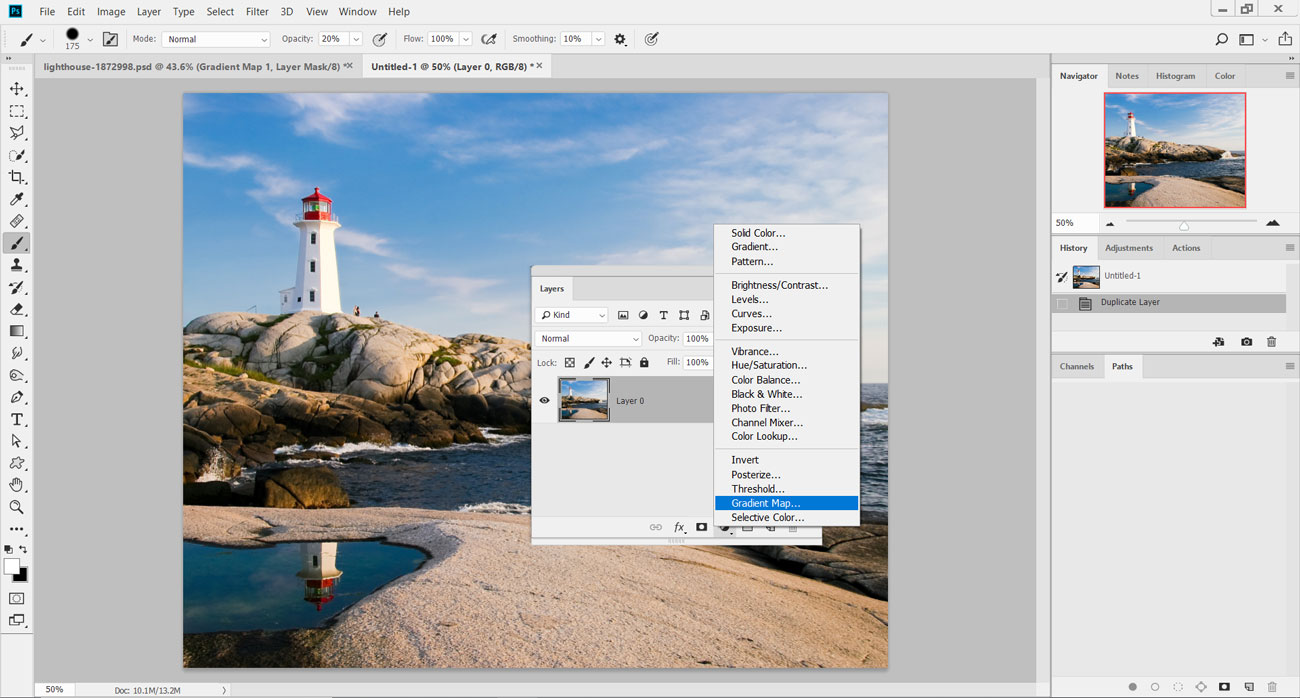
Φορτώστε την αρχική εικόνα 'pix_lighthouse_1872998.jpg' στο Photoshop και το κεφάλι στην παλέτα στρώσεων. Εντοπίστε το εικονίδιο του στρώματος ρύθμισης και επιλέξτε χάρτη κλίσης.
02. Αρχική απόχρωση
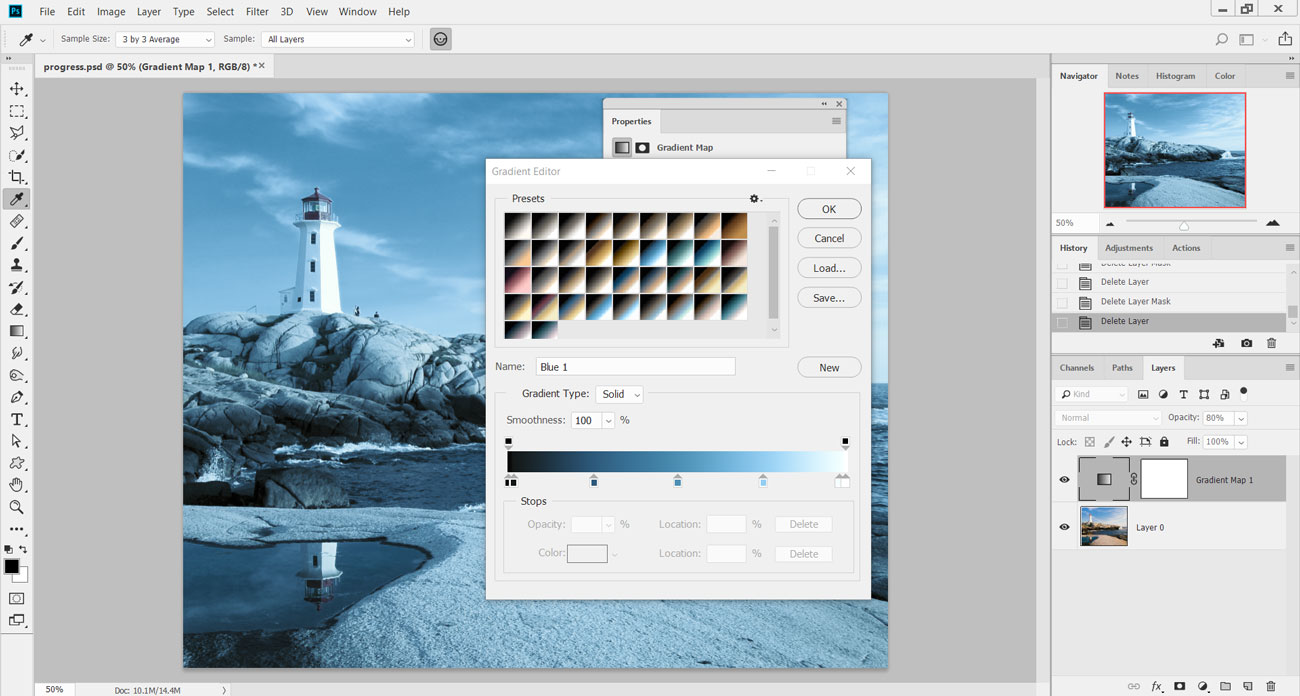
Μέσα στον επεξεργαστή χάρτη κλίσης, επιλέξτε το σύνολο των προεπιλογών φωτογραφίας από το αναπτυσσόμενο μενού. Από τη σειρά των βαθμίδων μικρογραφιών, επιλέξτε το προεπιλεγμένο μπλε 1 και χτυπήστε εντάξει. Αυτό θαχρωθεί την εικόνα με ένα γαλάζιο φως.
03. Μαύρο της νύχτας
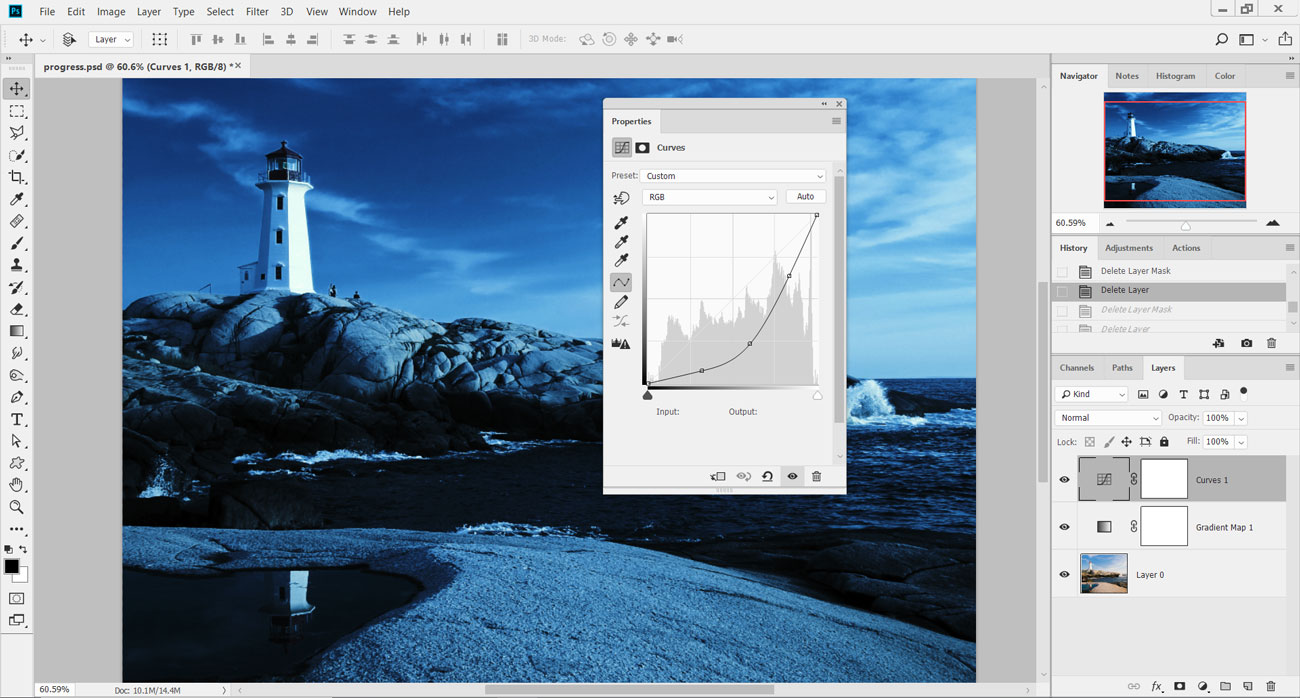
Χαμηλώστε την αδιαφάνεια του στρώματος χάρτη βαθμίδων στο 80% για να μειώσετε ελαφρά το αποτέλεσμα, επιστρέψτε στα στρώματα ρύθμισης και προσθέστε μια ρύθμιση καμπυλών. Σκουρούν την εικόνα σύροντας την καμπύλη προς τα κάτω από το κέντρο. Η ιδέα είναι να σκουραίνε τις σκιές και τους τόπους εδώ.
04. σκουραίνει ακόμα περισσότερο
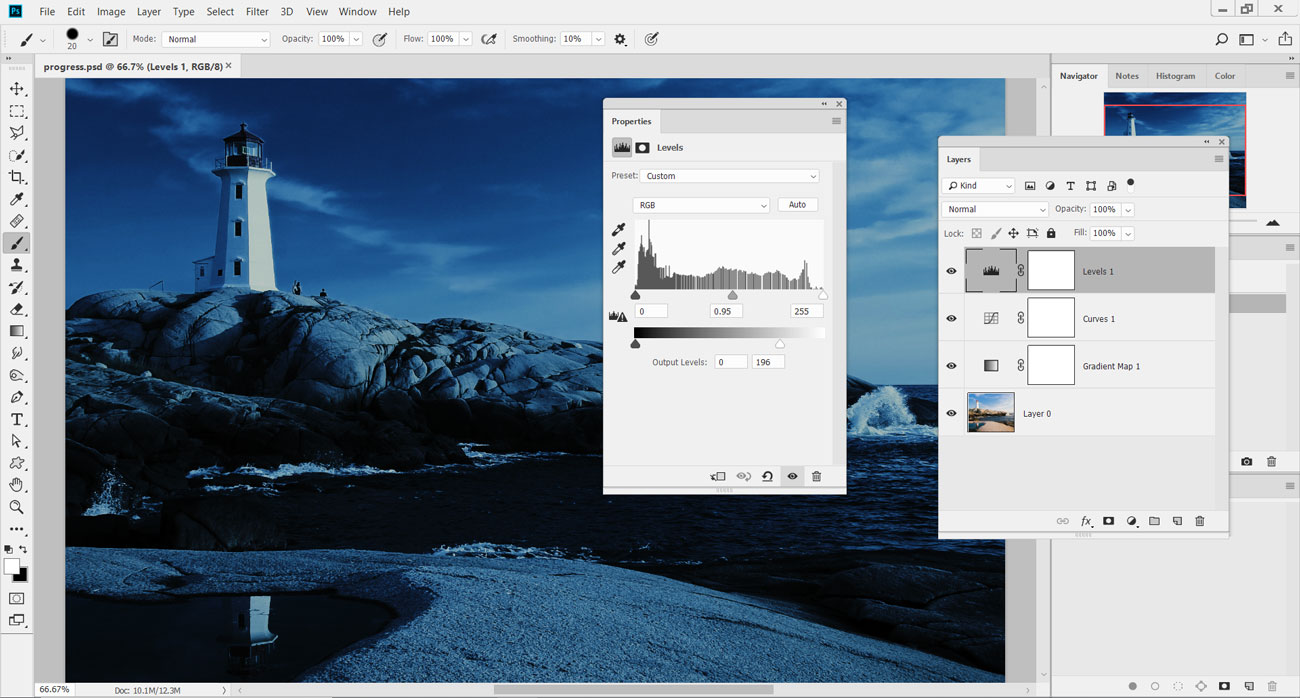
Προσθέστε ένα στρώμα ρύθμισης επιπέδου πάνω από τη ρύθμιση των καμπυλών. Μέσα στο παράθυρο διαλόγου Επίπεδα, ρυθμίστε τον δείκτη MISTUNES σε 0,95. Στη συνέχεια, κάτω από τα επίπεδα εξόδου, ορίστε στα 0 και 196. Αυτή η ρύθμιση θα πρέπει να σκουρύνει την εικόνα περαιτέρω, καθιστώντας να εμφανιστεί σαν να είναι νύχτα.
05. Επιλέξτε τον ουρανό
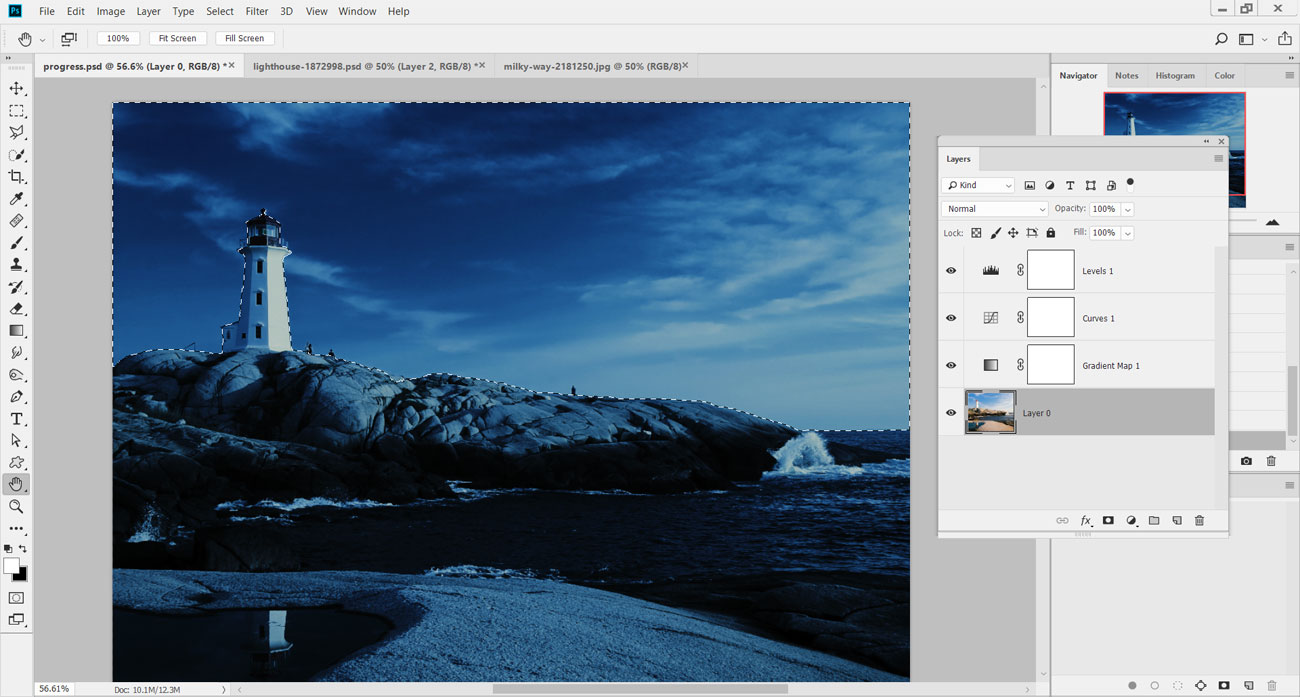
Τώρα έχουμε μετατρέψει την εικόνα στη νύχτα, πρέπει να ανταλλάξουμε τον ουρανό. Τύπος W Για το εργαλείο γρήγορης επιλογής και κάντε κλικ στο στρώμα της εικόνας. Σύρετε μια ακατέργαστη επιλογή πάνω στον ουρανό και γύρω από το φάρο.
06. Βελτιώστε την επιλογή
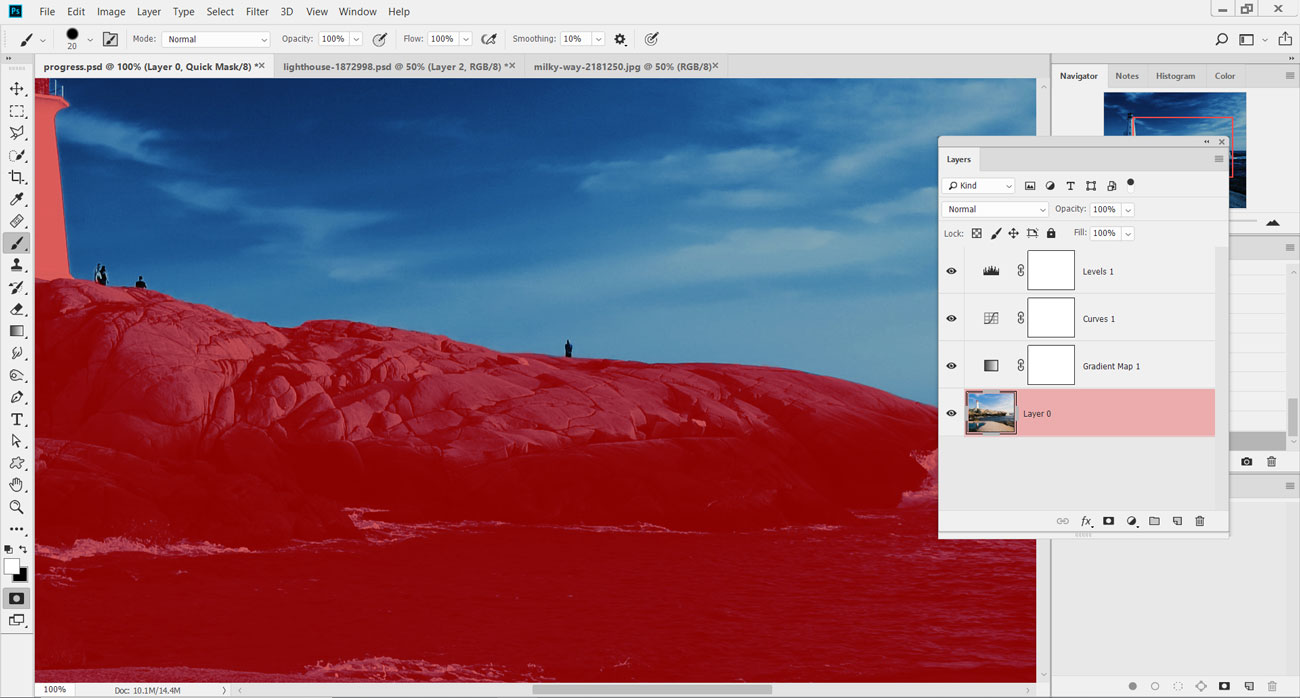
Κρατήστε επιλέγω / alt Για να αφαιρέσετε περιοχές της επιλογής που μετακομίζουν πάνω στα βράχια και το φάρο. Τύπος Q Για να φορτώσετε τη λειτουργία γρήγορης μάσκας και προεπισκόπηση της επιλεγμένης περιοχής. Χρησιμοποιήστε το εργαλείο βούρτσας για να βελτιώσετε την άκρη της μάσκας και πατήστε Q για να επιστρέψετε στην κανονική προβολή.
07. Αποθηκεύστε την επιλογή
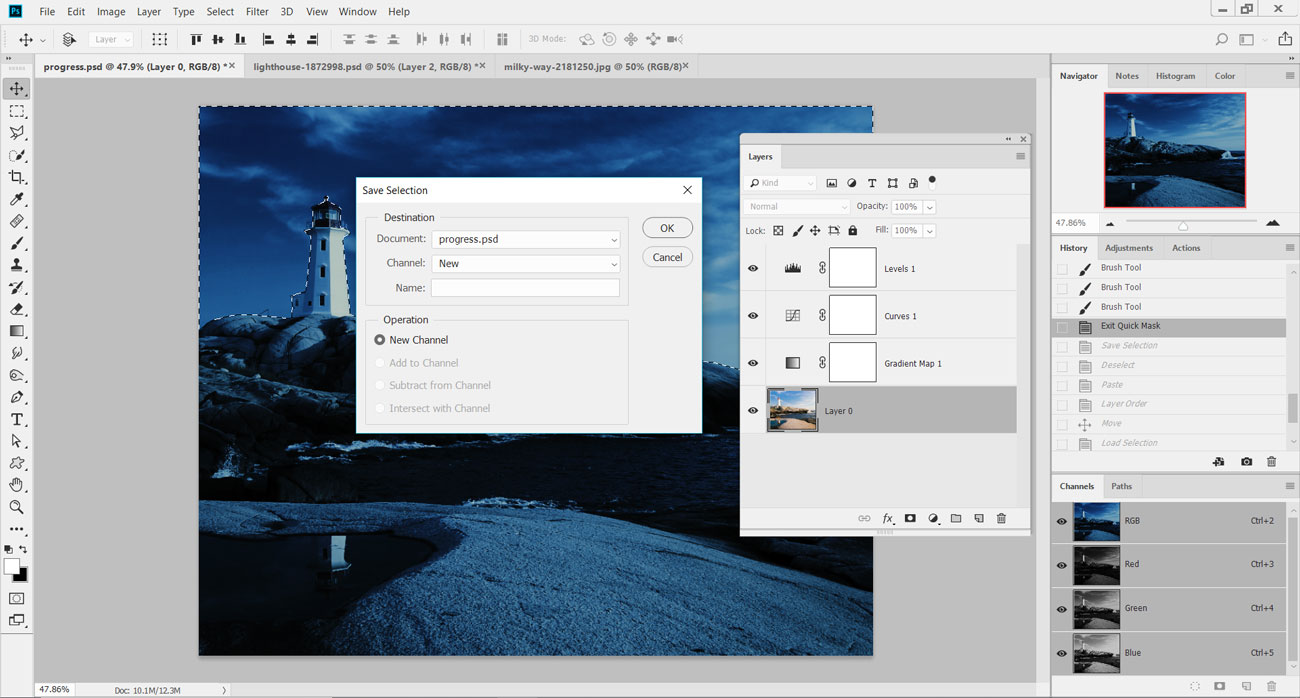
Μεταβείτε στο μενού Επιλογή και προς τα κάτω για να αποθηκεύσετε την επιλογή. Στο αναδυόμενο μενού, ρυθμίστε το έγγραφο στην τρέχουσα εικόνα και ορίστε το κανάλι σε νέο. Αφήστε το όνομα ως κενό και πατήστε OK για να προσθέσετε την επιλογή ως νέο κανάλι Alpha (παράθυρο & GT; κανάλια για προβολή).
08. Γρήγορο αντίγραφο και πάστα
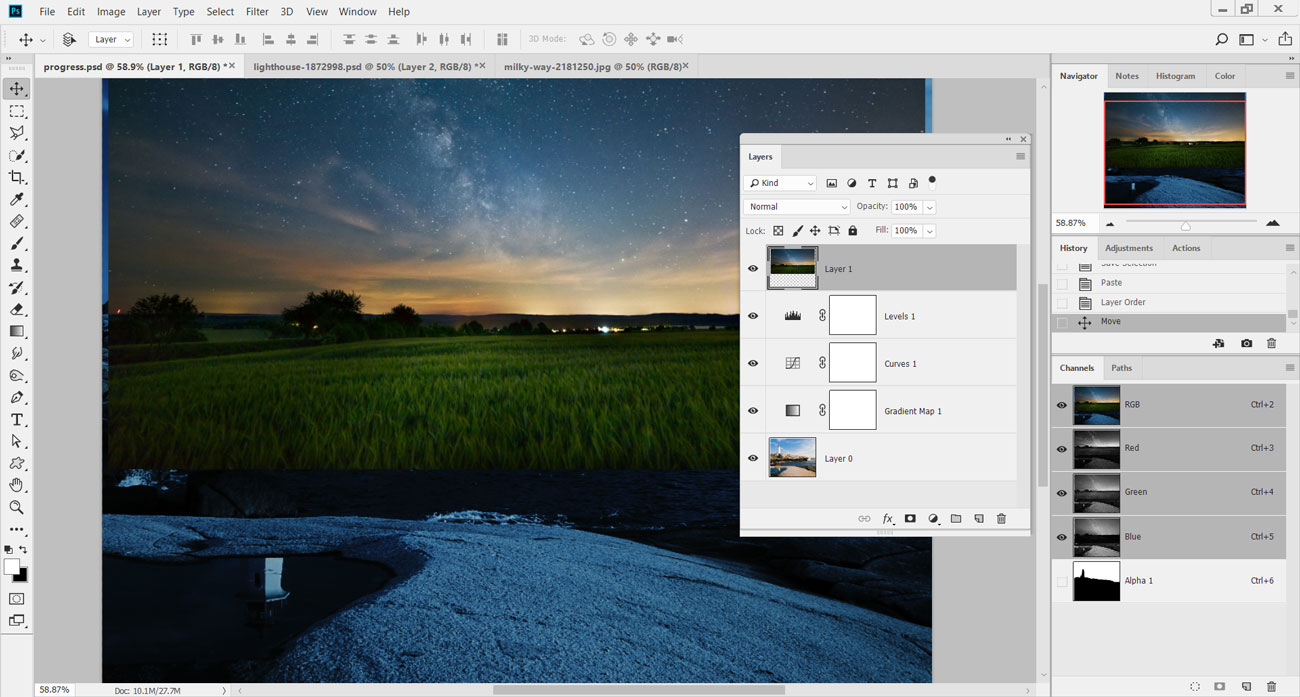
Φορτώστε την εικόνα 'pix_milkyway_2181250.jpg' από το FileSilo και πατήστε cmd / κονδύλιο + ΕΝΑ για να επιλέξετε ολόκληρη την εικόνα, στη συνέχεια cmd / κονδύλιο + ντο να αντιγράψω. Επιστρέψτε στην εικόνα του φάρου και πατήστε cmd / κονδύλιο + V Για να επικολλήσετε τον νέο ουρανό στην εικόνα. Μετακινήστε αυτή την εικόνα στην κορυφή της στοίβας Layer.
09. Εφαρμόστε μια μάσκα στρώσεων
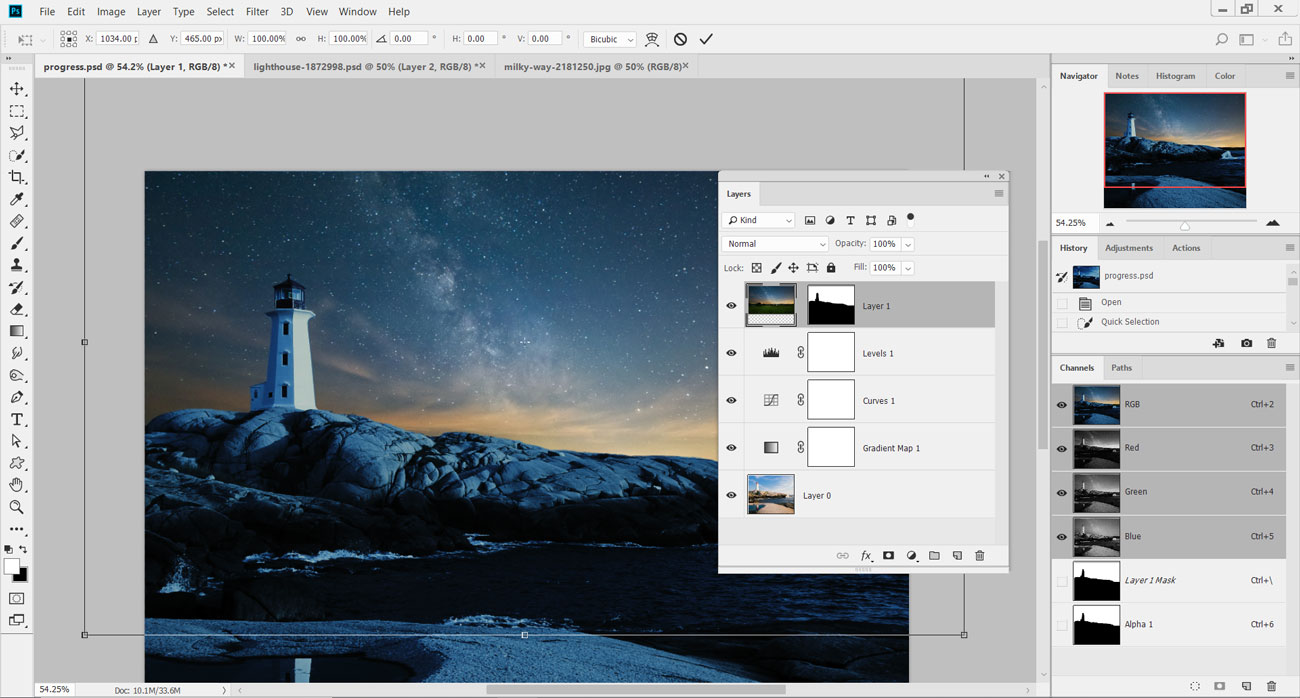
Στην παλέτα καναλιών, cmd / κονδύλιο -Κάντε κλικ στη μικρογραφία του καναλιού άλφα που δημιουργήθηκε στο βήμα 7. Στο νέο στρώμα του ουρανού, προσθέστε μια μάσκα στρώματος για να εφαρμόσετε την επιλογή. Κάντε κλικ στο σύμβολο μικρής αλυσίδας μεταξύ της μάσκας και της μικρογραφίας και πατήστε cmd / κονδύλιο + T Για να αλλάξετε το μέγεθος του ουρανού για να χωρέσει πάνω από την περιοχή.
10. Ρύθμιση νέων καμπυλών
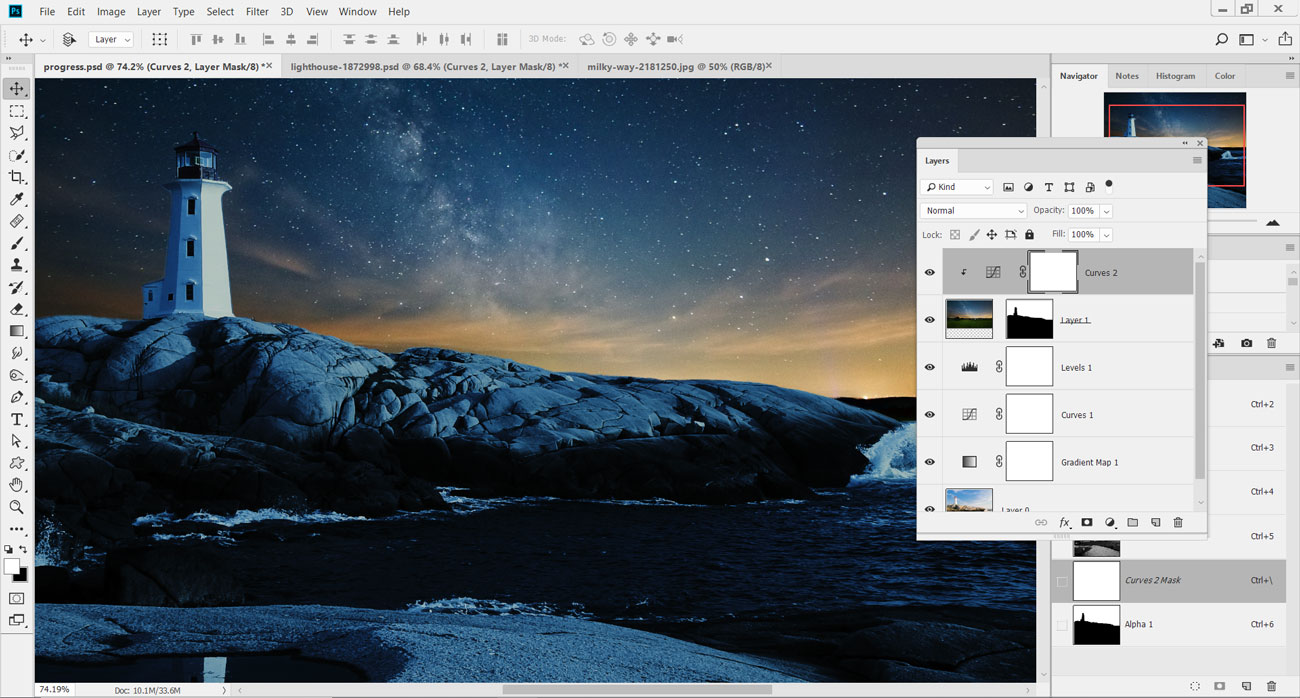
Προσθέστε μια νέα ρύθμιση καμπυλών πάνω από το νέο στρώμα του ουρανού και τα κλιπ μαζί ( επιλέγω / alt -Κάντε κλικ μεταξύ των στρωμάτων τους). Χαμηλώστε τη φωτεινότητα του νέου στρώματος του ουρανού τραβώντας το κέντρο της ρύθμισης των καμπυλών. Προσθέτοντας τρία σημεία κατά μήκος της γραμμής και η μείωση τους όλα ελαφρώς παρέχουν μεγαλύτερη ακρίβεια.
11. Βάλτε στο φως
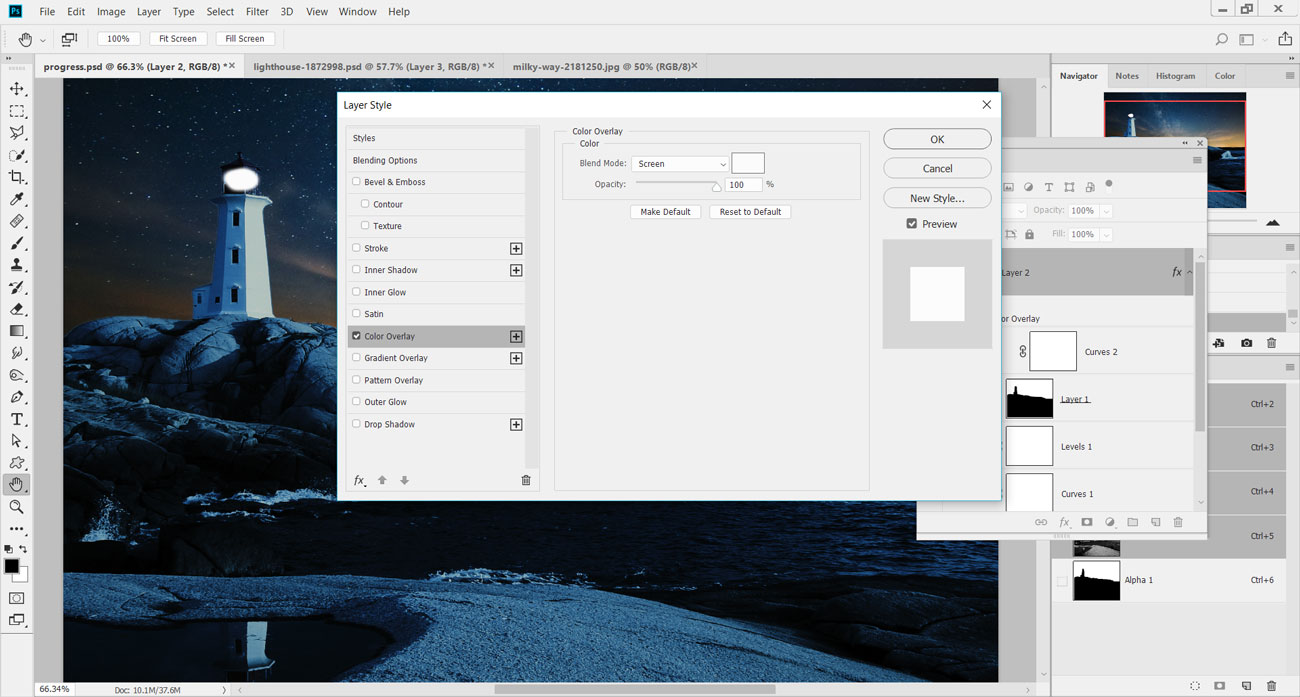
Προσθέστε σε ένα νέο στρώμα και επιλέξτε το εργαλείο βούρτσας. Ορίστε το εργαλείο σε μαύρο και 0% σκληρότητα και βαφή στο μικρό φως για το φάρο. Για να επιλέξετε το χρώμα του φωτός, κάντε διπλό κλικ στο στρώμα για να φορτώσετε το μενού στυλ Layer και, στη συνέχεια, επιλέξτε την επιλογή OverLay Color.
12. Προσθέστε μια επικάλυψη χρώματος
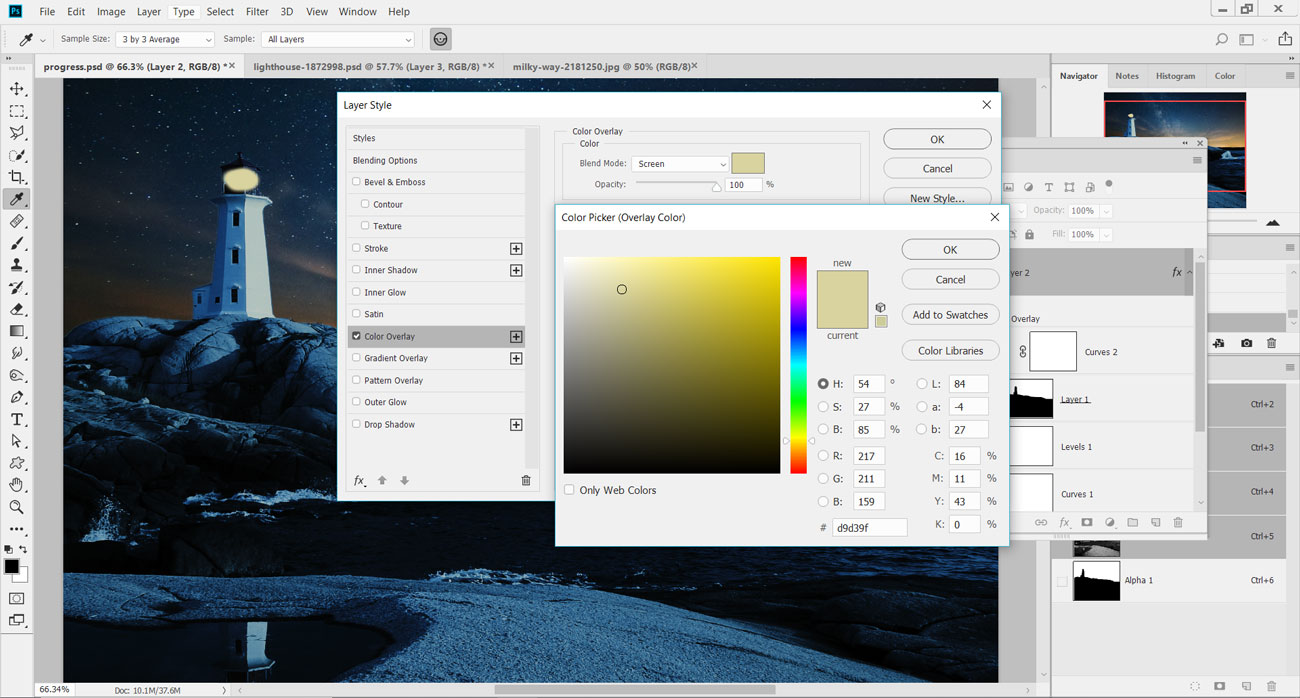
Αλλάξτε το χρώμα του στυλ επικάλυψης χρώματος σε ένα πορτοκαλί κίτρινο και ρυθμίστε τη λειτουργία του στην οθόνη. Το χρώμα ρύθμισης αυτού του τρόπου θα σας επιτρέψει να το αλλάξετε αργότερα, αν χρειαστεί. Χτυπήστε εντάξει και χαμηλώστε την αδιαφάνεια του στρώματος μέχρι το 85% για να το ξεθωριάσετε ελαφρά.
13. Θαμπάδα το φως
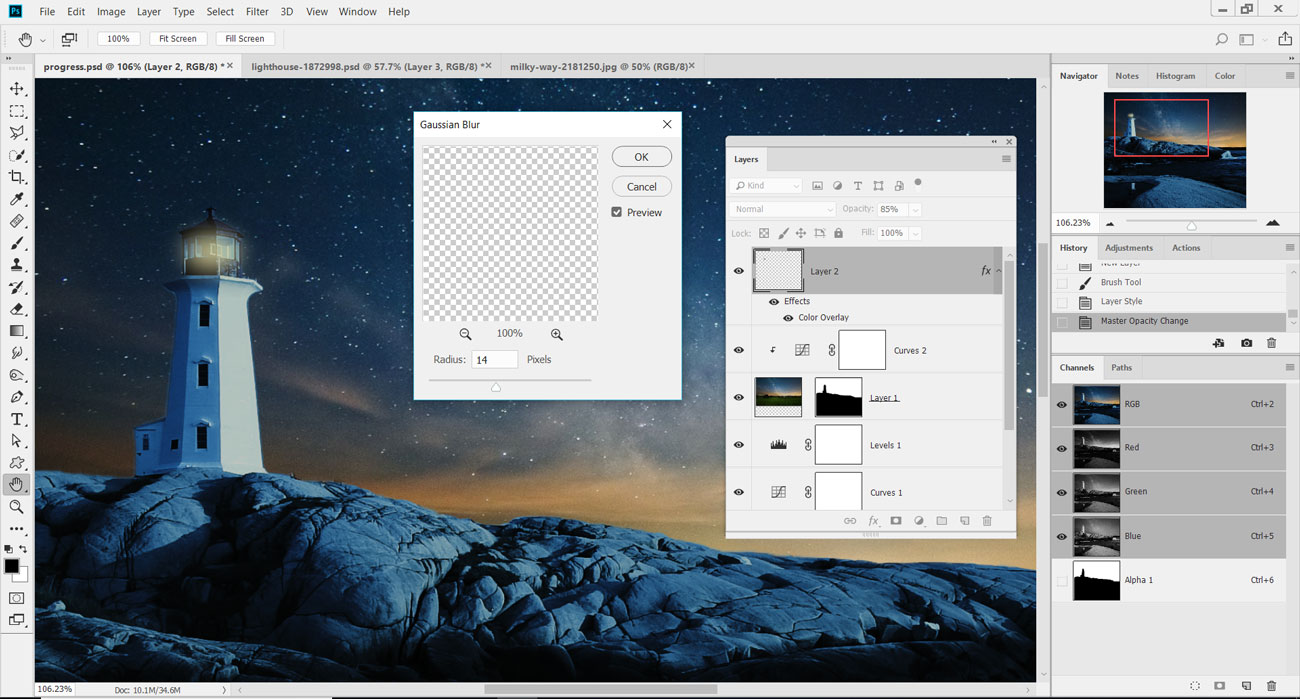
Προχωρήστε στο μενού φίλτρου και προς τα κάτω στο Blur & GT; Gaussian blur. Ρυθμίστε το ρυθμιστικό ακτίνας στο 14px και χτυπήστε το OK για να μαλακώσετε το φως στο φάρο. Φορτώστε τα χειριστήρια δωρεάν μετασχηματισμού ( cmd / κονδύλιο + T ) και αλλάξτε το μέγεθος ή περιστρέψτε το φως για να ταιριάζει μέσα στον φάρο.
14. Δημιουργήστε την αντανάκλαση
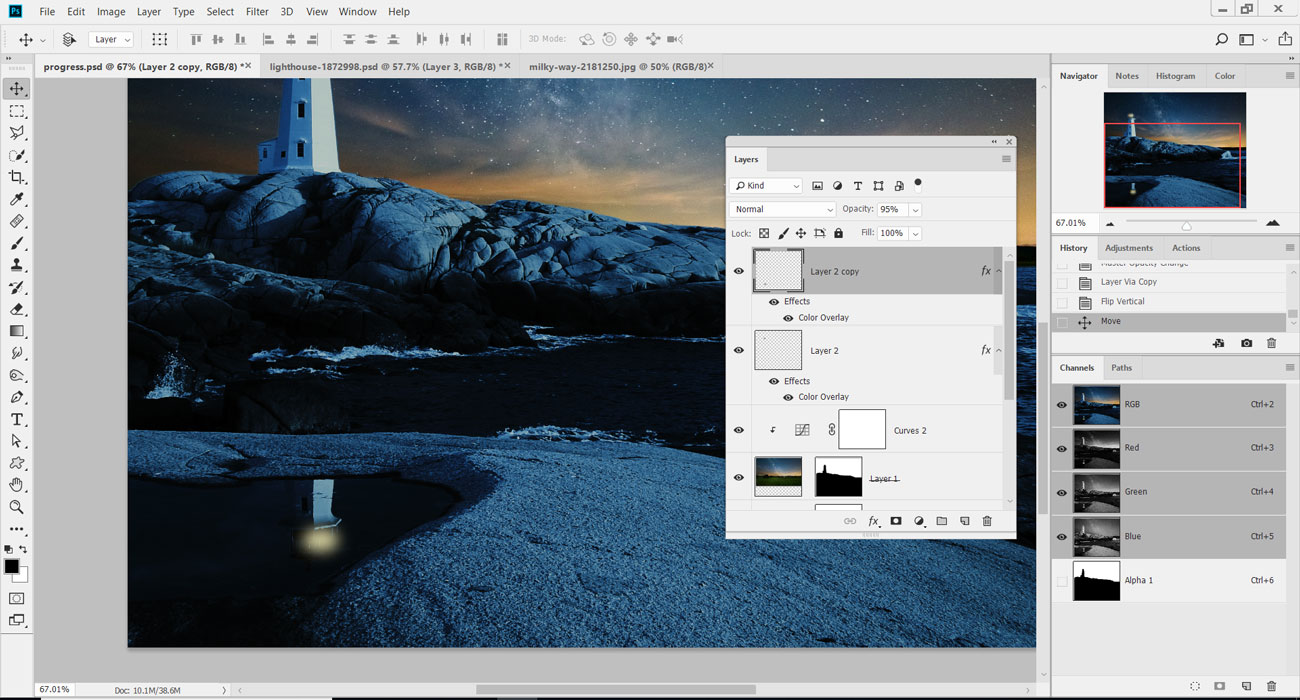
Τύπος cmd / κονδύλιο + J για να αντιγράψετε το φωτεινό στρώμα πάνω σε ένα ξεχωριστό στρώμα. Πηγαίνετε στο Edit & GT; Μετασχηματισμό & gt; Flip κάθετη για να περιστρέψετε το φως και να το γυρίσετε. Χρησιμοποιήστε το εργαλείο κίνησης για να το τοποθετήσετε πάνω από την αντανάκλαση του φάρου στην πισίνα στο προσκήνιο.
15. Ακτίνες φωτός
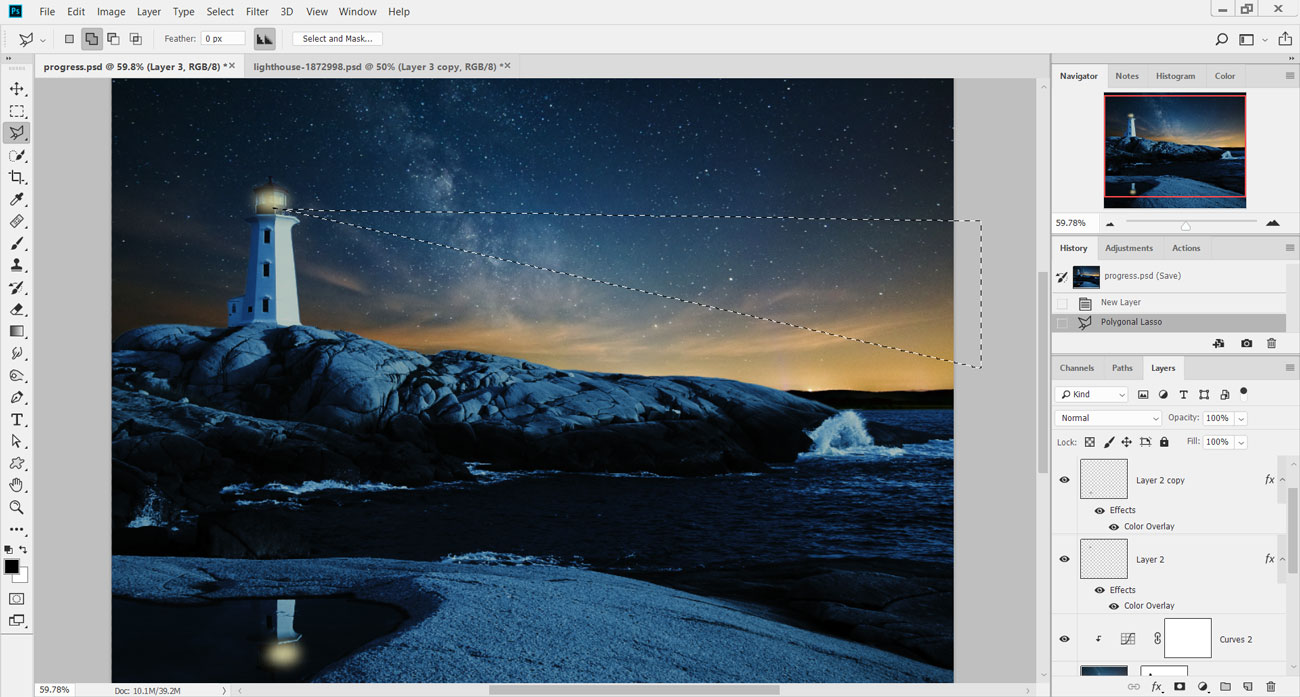
Για να προσθέσετε τις δέσμες φωτός από το φάρο, σε ένα νέο στρώμα ( cmd / κονδύλιο + βάρδια + N ) Δημιουργήστε ένα μακρύ ορθογώνιο χρησιμοποιώντας το πολυγωνικό εργαλείο Lasso ( μεγάλο ). Το σχήμα πρέπει να επεκταθεί από το φάρο και σε ολόκληρη την εικόνα.
16. Συμπληρώστε με χρώμα
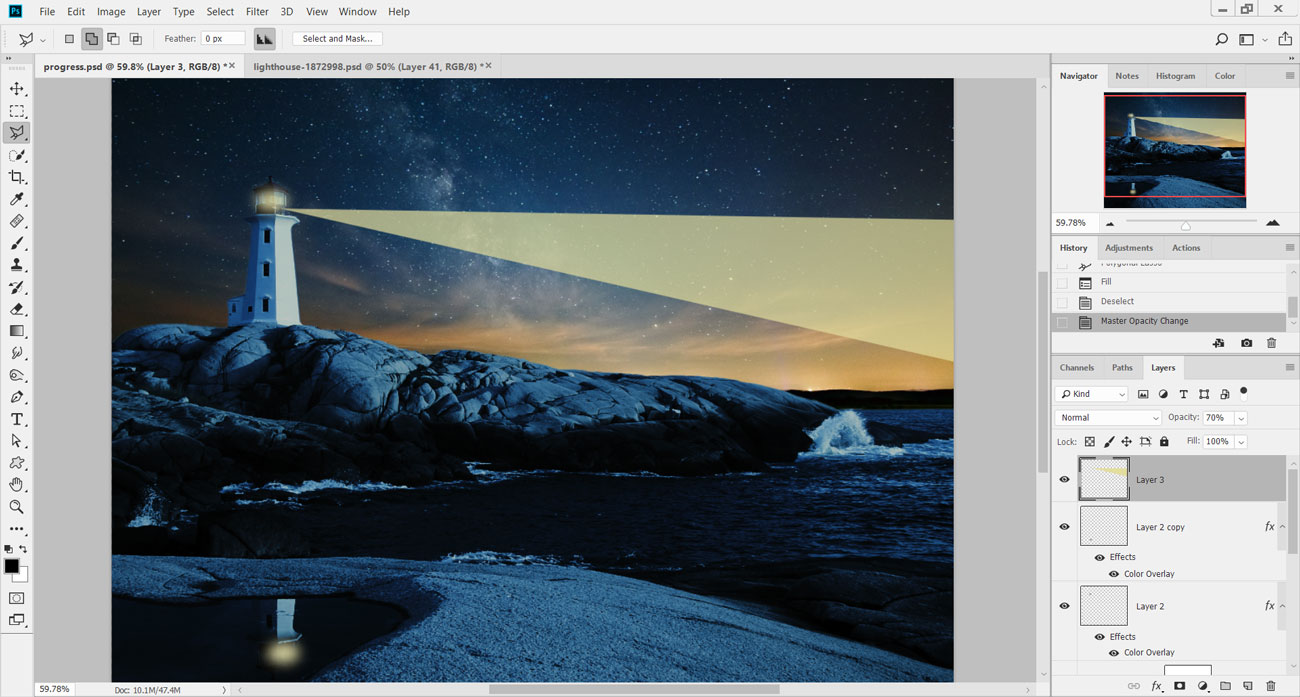
Πηγαίνετε στο Edit & GT; Συμπληρώστε και επιλέξτε χρώμα κάτω από τα περιεχόμενα. Ορίστε αυτό σε ένα κίτρινο χρώμα που είναι παρόμοιο με, αλλά ελαφρύτερο από το χρώμα που χρησιμοποιείται για το κύριο φως στον φάρο. Χτυπήστε εντάξει, τότε cmd / κονδύλιο + ρε Για να καταργήσετε την επιλογή και, στη συνέχεια, μειώστε την ρύθμιση της αδιαφάνειας του στρώματος σε 70%.
17. Μαλακώνει και colorise
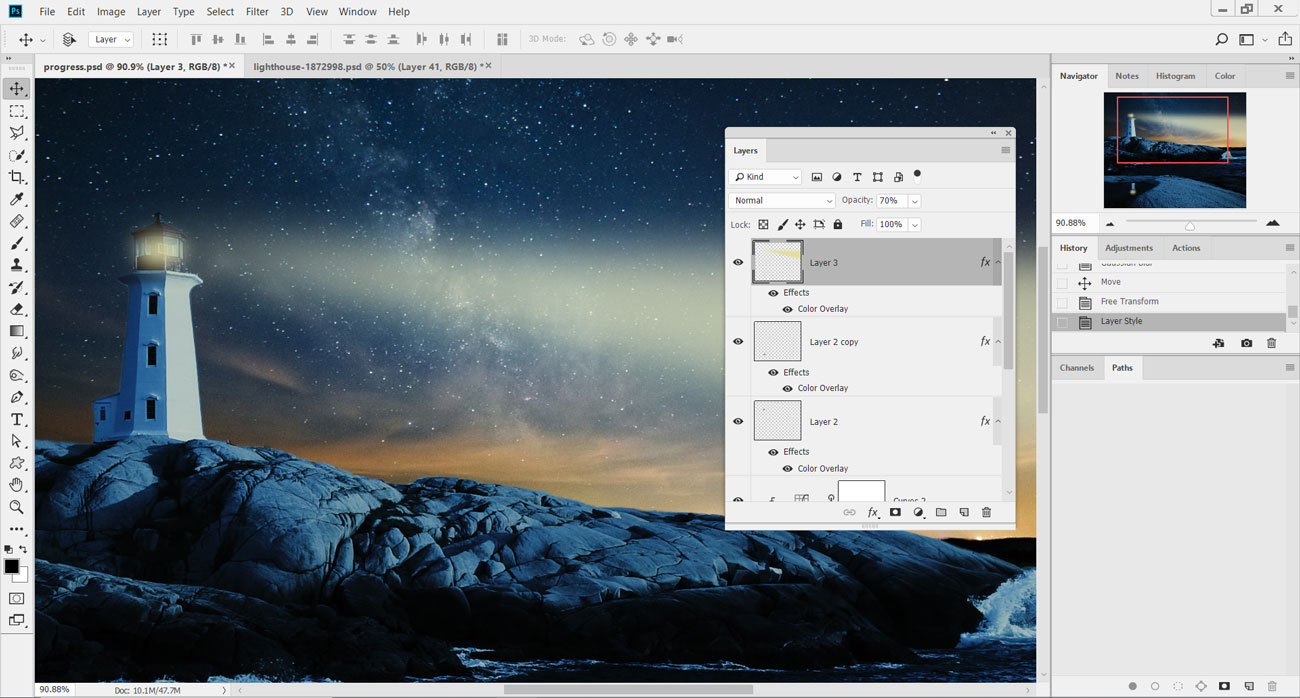
Για να μαλακώσετε τη δέσμη φωτός, πηγαίνετε στο φίλτρο και προς τα κάτω σε θαμπάδα & gt; Gaussian blur. Ρυθμίστε την ακτίνα για το θαμπάδα στο 36px και χτυπήστε εντάξει. Κάντε διπλό κλικ στο στρώμα και προσθέστε ένα στυλ επικάλυψης χρώματος για να αλλάξετε τον τόνο του φωτός, εάν νομίζετε ότι απαιτείται.
18. Διπλασιάστε το φως
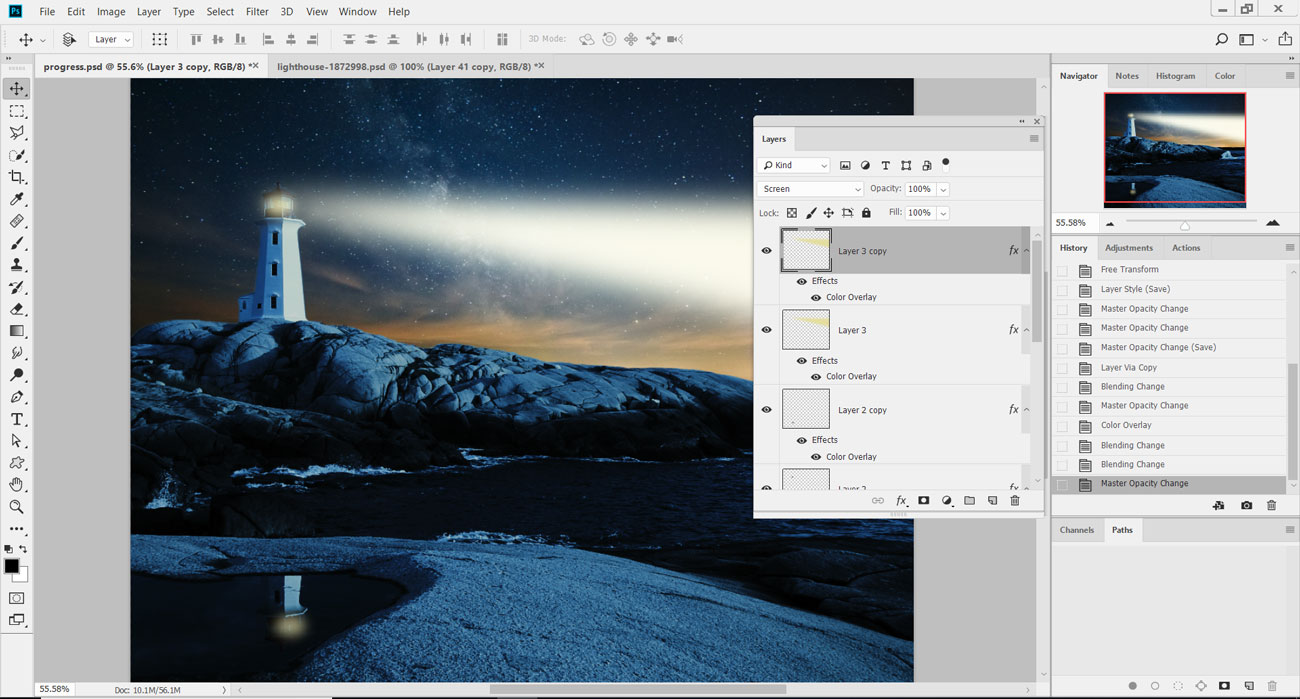
Αντίγραφο αυτού του στρώματος ( cmd / ctr l + J ) Και στη συνέχεια αλλάξτε το στυλ επικάλυψης χρώματος σε ένα ελαφρύτερο κίτρινο, σχεδόν λευκό. Ρυθμίστε τη λειτουργία μίγματος του στρώματος στην οθόνη στην παλέτα στρώσεων για να συνδυάσετε τη δέσμη φωτός κάτω.
19. Αλλαγή μεγέθους της δεύτερης δέσμης
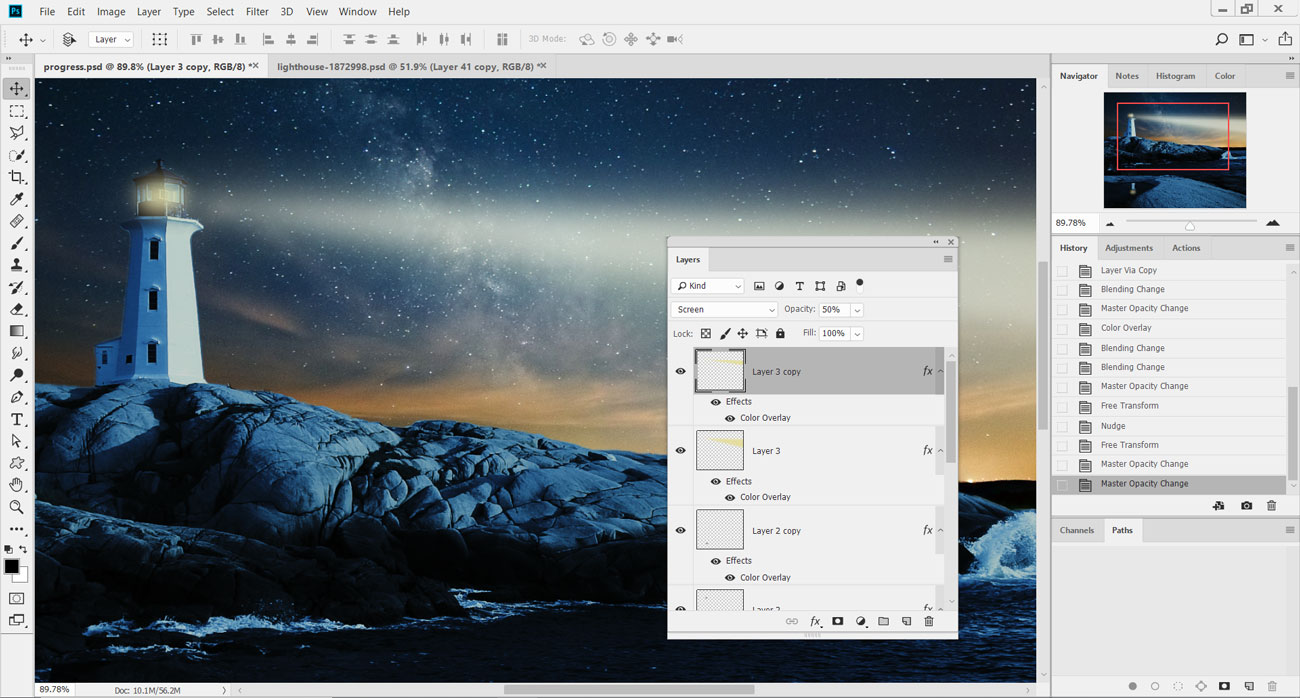
Συρρίκνωση της δεύτερης δέσμης φωτός έτσι ώστε να είναι μικρότερο από το ένα κάτω. Χαμηλώστε την αδιαφάνεια αυτού του στρώματος στο 50% για να το φτιάξετε. Το αποτέλεσμα θα πρέπει να είναι δύο φωτεινά δοκάρια που βγαίνουν από το φάρο, το ένα πάνω στο άλλο.
20. Διπλότυπο και επανατοποθετήστε
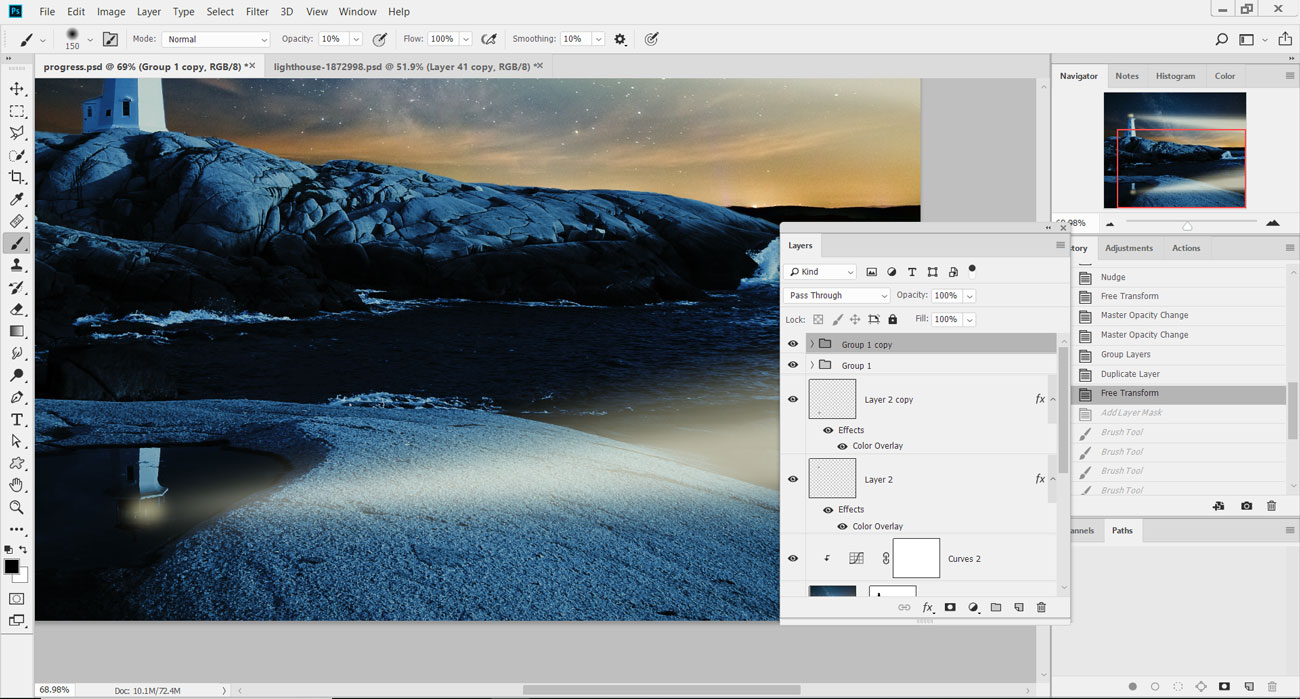
Ομαδοποιήστε τα δύο στρώματα δέσμης φωτός και πατήστε cmd / κονδύλιο + J για να αντιγράψετε την ομάδα. Ανασηκώστε την ομάδα κατακόρυφα (επεξεργασία & GT; Transform & GT · Flip κατακόρυφος) και θέση έτσι ώστε οι δέσμες φωτός να περιλαμβάνονται στην αντανάκλαση του φάρου.
21. Έλεγχος με μάσκες
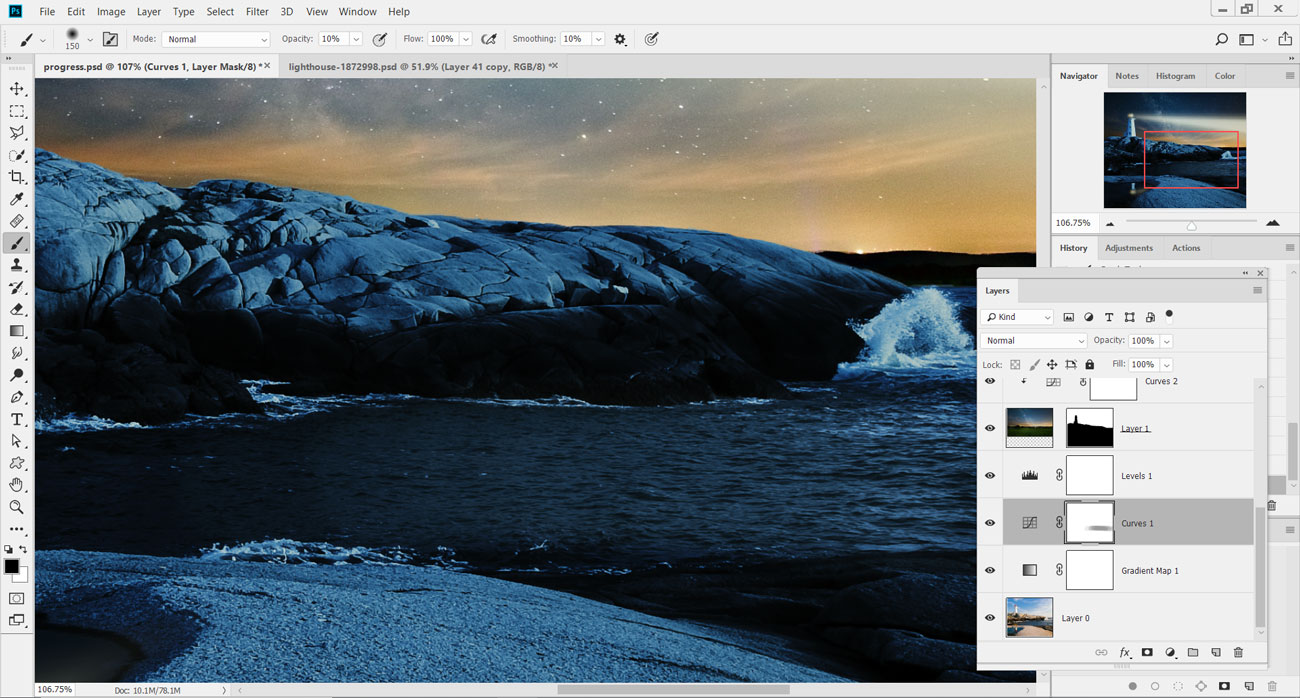
Προσθέστε μια μάσκα στρώματος στην ομάδα και βουρτσίστε το φως που πέφτει έξω από το νερό. Επίσης, στη μάσκα του στρώματος ρύθμισης καμπύλης, χρησιμοποιήστε μια χαμηλή βούρτσα αδιαφάνειας πάνω από τη θάλασσα στο προσκήνιο για να αποκαλύψετε περισσότερες λεπτομέρειες στο νερό.
22. Εξερευνήστε μια διαφορετική προσέγγιση
Φανταστείτε να δοκιμάσετε μια διαφορετική προσέγγιση; Στο παραπάνω βίντεο, ο Ben Secret περπατά μέσα από την τεχνική του για το πώς να κάνει μια εικόνα ημέρας να μοιάζει με τη νύχτα στο Photoshop. Ξεκινά προσθέτοντας ένα στρώμα ρύθμισης καμπυλών και μεταβάλλοντας την ισορροπία των επιπέδων για να φτιάξετε το ψυγείο του φωτισμού. Στη συνέχεια, δημιουργεί μια μαλακή, ματιά σε φεγγάρι με ένα άλλο στρώμα καμπυλών και μια μάσκα. Τέλος, εξισορροπεί τον χρωματισμό και προσθέτει σε φεγγάρι και σύννεφα. Παρακολουθήστε το πλήρες βίντεο για να δείτε πώς γίνεται.
Σχετικά Άρθρα:
- Πώς να χρησιμοποιήσετε υφές στο Photoshop
- Οι 61 καλύτερες ελεύθερες βούρτσες
- Πώς να χρησιμοποιήσετε τα έξυπνα στρώματα στο Photoshop
πως να - Τα πιο δημοφιλή άρθρα
Δημιουργήστε έναν ζωντανό ψηφιακό ανθρώπινο
πως να Sep 16, 2025Ίσως να το ξέρετε Πώς να σχεδιάσετε τους ανθρώπους , αλλά δημιο..
Δημιουργήστε ένα κινούμενο αποτέλεσμα κειμένου ατμού
πως να Sep 16, 2025Η προσθήκη αποτελεσμάτων στο κείμενο μπορεί να προσθέσει ένα εντελώς �..
Χρώμα όπως ένας ιμπρεσιονιστής
πως να Sep 16, 2025Το ιμπρεσιονιστικό έργο τέχνης ήταν φρέσκο και αυθόρμητο και εκτελ..
Κατασκευάστε κλιμακούμενα ανταπόκριση
πως να Sep 16, 2025Κάθε φορά που μιλάμε για οικοδόμηση συντηρητών και κλιμακωτών ιστοσελ..
Πώς να πάρετε περισσότερα από ψηφιακές υφές
πως να Sep 16, 2025Η ψηφιακή εργασία σας ελευθερώνει για να κάνετε όσα λάθη όπως θέλετε, σ..
Πώς να γλυπτική και να θέσει ένα κεφάλι γελοιογραφίας σε zbrush
πως να Sep 16, 2025Όταν ήθελα να δημιουργήσω ένα διασκεδαστικό κομμάτι Τρισδιάστατη..
Πώς να πάρετε το μοντέλο Zbrush σας στο Maya
πως να Sep 16, 2025Για αυτό Maya Tutorial Θα σας δείξω πώς πήρα αυτό το γκρινιάρης μοντέ..
Κατηγορίες
- AI & Machine Learning
- AirPods
- Amazon
- Amazon Alexa & Amazon Echo
- Amazon Alexa & Amazon Echo
- Amazon Fire TV
- Amazon Prime Βίντεο
- Android
- Android τηλέφωνα και Tablet
- Android Phones & Tablets
- Android TV
- Η Apple
- Η Apple App Store
- Η Apple HomeKit και η Apple HomePod
- Η Apple Μουσική
- Η Apple TV
- Η Apple Παρακολουθήστε
- Εφαρμογές & Web Apps
- Apps & Web Apps
- Audio
- Chromebook και Chrome OS
- Chromebook & Chrome OS
- Chromecast
- Cloud & Διαδίκτυο
- Cloud & Internet
- Cloud και Διαδίκτυο
- Υλικό Υπολογιστών
- Ιστορία Υπολογιστών
- κορδόνι κοπής & ροής
- Cord Cutting & Streaming
- Έριδος
- Disney +
- DIY
- Electric Vehicles
- EReaders
- Είδη πρώτης ανάγκης
- Explainers
- Παιχνίδια
- Γενικά
- Gmail
- Βοηθός Google και το Google Nest
- Google Assistant & Google Nest
- Google Chrome
- Έγγραφα Google
- του Google Drive
- Google Maps
- Google Play Store
- Google Φύλλα
- Παρουσιάσεις Google
- Google TV
- Σκεύη, εξαρτήματα
- Max HBO
- πως να
- Hulu
- Internet Slang & Συντομογραφίες
- IPhone & IPad
- Kindle
- Linux
- Mac
- Συντήρηση και βελτιστοποίηση
- Η Microsoft Edge
- Microsoft Excel
- Microsoft Office
- Microsoft Outlook
- Η Microsoft PowerPoint
- Η Microsoft ομάδες
- Microsoft Word
- Mozilla Firefox
- Netflix
- Nintendo διακόπτη
- Paramount +
- PC Gaming
- Peacock
- Φωτογραφία
- Photoshop
- PlayStation
- Απόρρητο και την Ασφάλεια
- Privacy & Security
- Απόρρητο και ασφάλεια
- Προϊόν Roundups
- Programming
- Raspberry Pi
- Roku
- Safari
- Samsung Κινητά & Tablets
- Samsung Phones & Tablets
- Slack
- Smart Home
- Snapchat
- Social Media
- Space
- Spotify
- Προσάναμμα
- Αντιμετώπιση προβλημάτων
- Τηλεόραση
- Ηλεκτρονικά Παιχνίδια
- Virtual Reality
- VPNs
- Web Browsers
- Wifi & δρομολογητές
- Wifi & Routers
- των Windows
- των Windows 10
- των Windows 11
- των Windows 7
- Xbox
- Το YouTube και το YouTube TV
- YouTube & YouTube TV
- Zoom
- Explainers







